বিষয়বস্তুৰ তালিকা
টিউটোৰিয়েলে কেইবাটাও "Excel if contains" সূত্ৰৰ উদাহৰণ প্ৰদান কৰে যিয়ে দেখুৱাই যে যদি এটা লক্ষ্য কোষত এটা প্ৰয়োজনীয় মান থাকে যদি আন এটা স্তম্ভত কিবা এটা ঘূৰাই দিব লাগে, কেনেকৈ আংশিক মিলৰ সৈতে সন্ধান কৰিব লাগে আৰু OR as ৰ সৈতে একাধিক মাপকাঠী পৰীক্ষা কৰিব লাগে AND logic ৰ লগতে।
এক্সেলৰ এটা সাধাৰণ কাম হ'ল এটা কোষত আগ্ৰহৰ মান আছে নে নাই পৰীক্ষা কৰা। সেইটো কেনেকুৱা মূল্য হ’ব পাৰে? কেৱল যিকোনো লিখনী বা সংখ্যা, নিৰ্দিষ্ট লিখনী, বা আচলতে যিকোনো মান (খালী ঘৰ নহয়)।
এক্সেলত "যদি ঘৰত থাকে" সূত্ৰৰ কেইবাটাও ভিন্নতা আছে, আপুনি কি মান বিচাৰিব বিচাৰে তাৰ ওপৰত নিৰ্ভৰ কৰি। সাধাৰণতে, আপুনি এটা লজিকেল পৰীক্ষা কৰিবলে IF ফলন ব্যৱহাৰ কৰিব, আৰু এটা মান ঘূৰাই দিব যেতিয়া চৰ্ত পূৰণ কৰা হয় (কোষত থাকে) আৰু/বা অন্য মান যেতিয়া চৰ্ত পূৰণ নহয় (কোষত নাই) । তলৰ উদাহৰণসমূহে আটাইতকৈ সঘনাই হোৱা পৰিস্থিতিসমূহ সামৰি লৈছে।
যদি কোষত কোনো মান থাকে, তেন্তে
আৰম্ভণিৰ বাবে, চাওঁক কেনেকৈ এনে কোষ বিচাৰিব লাগে য'ত আচলতে যিকোনো বস্তু থাকে: যিকোনো লিখনী, সংখ্যা বা তাৰিখ। ইয়াৰ বাবে আমি এটা সৰল IF সূত্ৰ ব্যৱহাৰ কৰিম যিয়ে অ-খালী কোষৰ বাবে পৰীক্ষা কৰে।
IF( cell"", value_to_return, "")For উদাহৰণস্বৰূপ, স্তম্ভ B ত "খালী নহয়" ঘূৰাই দিবলৈ যদি একে শাৰীৰ স্তম্ভ A ৰ ঘৰত কোনো মান থাকে, আপুনি B2 ত নিম্নলিখিত সূত্ৰটো সুমুৱাব, আৰু তাৰ পিছত সূত্ৰটো তললৈ কপি কৰিবলে তলৰ সোঁফালৰ চুকত থকা সৰু সেউজীয়া বৰ্গটো দুবাৰ ক্লিক কৰে theস্তম্ভ:
=IF(A2"", "Not blank", "")
ফলটো ইয়াৰ দৰেই দেখা যাব:
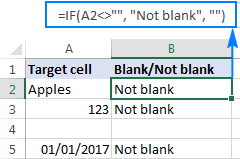
যদি ঘৰত লিখনী থাকে, তেন্তে
যদি আপুনি সংখ্যা আৰু তাৰিখ আওকাণ কৰি লিখনী মান থকা ঘৰসমূহ বিচাৰিব বিচাৰে, তেন্তে ISTEXT ফলনৰ সৈতে সংযুক্তভাৱে IF ব্যৱহাৰ কৰক। ইয়াত আন এটা ঘৰত কিছু মান ঘূৰাই দিবলৈ সাধাৰণ সূত্ৰ আছে যদি এটা লক্ষ্য কোষত যিকোনো লিখনী থাকে:
IF(ISTEXT( cell), value_to_return, " ")ধৰি লওক, আপুনি স্তম্ভ B ত "হয়" শব্দটো সন্নিবিষ্ট কৰিব বিচাৰে যদি স্তম্ভ A ৰ এটা কোষত লিখনী থাকে। ইয়াক কৰিবলৈ B2 ত তলত দিয়া সূত্ৰটো ৰাখক:
=IF(ISTEXT(A2), "Yes", "")
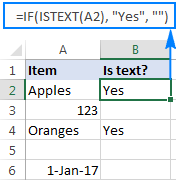
যদি কোষত সংখ্যা থাকে, তেন্তে
একে ধৰণেৰে , আপুনি সংখ্যাগত মান (সংখ্যা আৰু তাৰিখ)ৰ সৈতে ঘৰ চিনাক্ত কৰিব পাৰিব। ইয়াৰ বাবে, ISNUMBER ৰ সৈতে IF ফাংচন ব্যৱহাৰ কৰক:
IF(ISNUMBER( cell), value_to_return, "")নিম্নলিত সূত্ৰই স্তম্ভত "yes" ঘূৰাই দিয়ে B যদি A স্তম্ভৰ এটা সংশ্লিষ্ট কোষত যিকোনো সংখ্যা থাকে:
=IF(ISNUMBER(A2), "Yes", "")
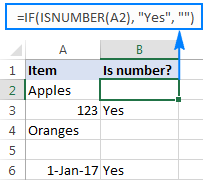
যদি ঘৰত নিৰ্দিষ্ট লিখনী থাকে
নিৰ্দিষ্ট লিখনী থকা কোষ বিচাৰি উলিওৱা (বা সংখ্যা বা তাৰিখ) সহজ। আপুনি এটা নিয়মীয়া IF সূত্ৰ লিখে যি এটা লক্ষ্য ঘৰত পছন্দৰ লিখনী আছে নে নাই পৰীক্ষা কৰে, আৰু value_if_true যুক্তিত ঘূৰাই দিবলে লিখনী লিখক।
IF( cell=" text", value_to_return, "")উদাহৰণস্বৰূপে, ঘৰ A2 ত "আপেল" আছে নে নাই জানিবলৈ, এই সূত্ৰ ব্যৱহাৰ কৰক:
=IF(A2="apples", "Yes", "")
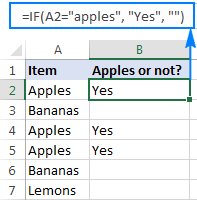
যদি কোষত নিৰ্দিষ্ট নাথাকেtext
যদি আপুনি বিপৰীত ফলাফল বিচাৰিছে, অৰ্থাৎ কিছুমান মান আন এটা স্তম্ভলৈ ঘূৰাই দিয়ক যদি এটা লক্ষ্য কোষত ধাৰ্য্য কৰা লিখনী ("apples") নাথাকে, তেন্তে নিম্নলিখিতৰ এটা কৰক।
value_if_true যুক্তিত এটা খালী স্ট্ৰিং ("") যোগান ধৰক, আৰু value_if_false যুক্তিত ঘূৰাই দিবলে লিখনী:
=IF(A2="apples", "", "Not apples")
Or , "not equal to" অপাৰেটৰক logical_test ত ৰাখক আৰু value_if_true ত ঘূৰাই দিবলৈ লিখনী ৰাখক:
=IF(A2"apples", "Not apples", "")
যিকোনো ধৰণে, সূত্ৰই উৎপন্ন কৰিব এই ফলাফল:
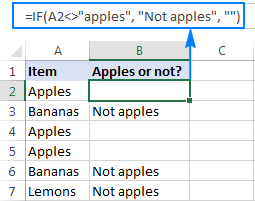
যদি ঘৰত লিখনী থাকে: ডাঙৰ-বৰ-সংবেদনশীল সূত্ৰ
আপোনাৰ সূত্ৰক ডাঙৰ আৰু সৰু আখৰৰ মাজত পাৰ্থক্য কৰিবলৈ বাধ্য কৰিবলে, EXACT ফাংচন ব্যৱহাৰ কৰক যে দুটা লিখনী ষ্ট্ৰিং হুবহু সমান নে নহয় পৰীক্ষা কৰে, আখৰৰ ক্ষেত্ৰ অন্তৰ্ভুক্ত কৰি:
=IF(EXACT(A2,"APPLES"), "Yes", "")
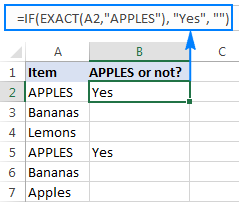
আপুনি আৰ্হি লিখনী ষ্ট্ৰিং কিছুমান ঘৰত ইনপুট কৰিব পাৰে (কওক in C1), $ চিহ্নৰ সৈতে কোষ প্ৰসংগ ঠিক কৰক ($C$1), আৰু লক্ষ্য কোষক সেই কোষৰ সৈতে তুলনা কৰক:
=IF(EXACT(A2,$C$1), "Yes", "")

যদি ঘৰ নিৰ্দিষ্ট লিখনী ষ্ট্ৰিং থাকে (আংশিক মিল)
আমি তুচ্ছ কামবোৰ শেষ কৰিছো আৰু অধিক প্ৰত্যাহ্বানমূলক আৰু আকৰ্ষণীয় কামবোৰলৈ আগবাঢ়িছো :) এই উদাহৰণত, এটা প্ৰদত্ত আখৰ বা উপস্ট্ৰিং কোষৰ অংশ নেকি সেইটো জানিবলৈ তিনিটা ভিন্ন কাৰ্য্যৰ প্ৰয়োজন হয় contents:
IF(ISNUMBER(SEARCH(" text", cell)), value_to_return,"")ভিতৰৰ পৰা বাহিৰলৈ কাম কৰা , ইয়াত সূত্ৰটোৱে কি কৰে:
- TheSEARCH ফাংচনে এটা লিখনী ষ্ট্ৰিং সন্ধান কৰে, আৰু যদি ষ্ট্ৰিংটো পোৱা যায়, তেন্তে প্ৰথম আখৰৰ অৱস্থান ঘূৰাই দিয়ে, #VALUE! অন্যথা ভুল।
- ISNUMBER ফাংচনে SEARCH সফল হৈছে নে বিফল হৈছে নে নাই পৰীক্ষা কৰে। যদি SEARCH এ কোনো নম্বৰ ঘূৰাই দিছে, ISNUMBER এ TRUE ঘূৰাই দিয়ে। যদি SEARCH ৰ ফলত এটা ভুল হয়, ISNUMBER এ FALSE ঘূৰাই দিয়ে।
- শেষত, IF ফাংচনে লজিকেল পৰীক্ষাত TRUE থকা ঘৰসমূহৰ বাবে ধাৰ্য্য কৰা মান ঘূৰাই দিয়ে, অন্যথা এটা খালী স্ট্ৰিং ("") ।
আৰু এতিয়া, এই সাধাৰণ সূত্ৰটোৱে বাস্তৱ জীৱনৰ কাৰ্য্যপত্ৰিকাত কেনেকৈ কাম কৰে চাওঁ আহক।
যদি ঘৰত নিৰ্দিষ্ট লিখনী থাকে, তেন্তে আন এটা কোষত এটা মান ৰাখক
ধৰি লওক আপোনাৰ হাতত এটা তালিকা আছে আৰু আপুনি এটা নিৰ্দিষ্ট চিনাক্তকৰ্তাৰ সৈতে অৰ্ডাৰ বিচাৰিব বিচাৰে, কওক "A-" । এই সূত্ৰৰ সৈতে কামটো সম্পন্ন কৰিব পাৰি:
=IF(ISNUMBER(SEARCH("A-",A2)),"Valid","")
সূত্ৰত ষ্ট্ৰিং হাৰ্ডক'ড কৰাৰ পৰিবৰ্তে, আপুনি ইয়াক এটা পৃথক ঘৰত (E1) ইনপুট কৰিব পাৰে, আপোনাৰ সূত্ৰত থকা সেই ঘৰটোৰ উল্লেখ :
=IF(ISNUMBER(SEARCH($E$1,A2)),"Valid","")
সূত্ৰটোৱে সঠিকভাৱে কাম কৰিবলৈ, $ চিহ্নৰ সৈতে ষ্ট্ৰিং থকা ঘৰৰ ঠিকনা লক কৰাটো নিশ্চিত কৰক (নিৰপেক্ষ ঘৰ প্ৰসংগ)।
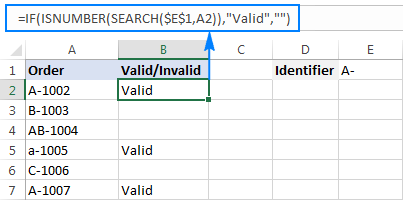
যদি ঘৰত নিৰ্দিষ্ট লিখনী থাকে, তেন্তে ইয়াক আন এটা স্তম্ভলৈ কপি কৰক
যদি আপুনি বৈধ কোষসমূহৰ বিষয়বস্তু আন ঠাইত কপি কৰিব বিচাৰে, তেন্তে কেৱল মূল্যায়ন কৰা কোষৰ ঠিকনা যোগান ধৰক (A2) value_if_true আৰ্গুমেণ্টত:
=IF(ISNUMBER(SEARCH($E$1,A2)),A2,"")
তলৰ পৰ্দাশটে ফলাফল দেখুৱাইছে:
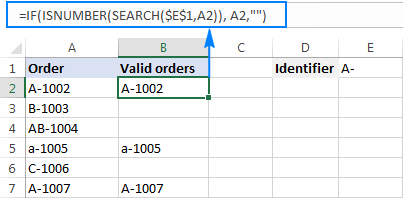
যদিcell ত নিৰ্দিষ্ট লিখনী থাকে: ডাঙৰ-বৰ-সংবেদনশীল সূত্ৰ
ওপৰৰ দুয়োটা উদাহৰণতে, সূত্ৰসমূহ ডাঙৰ-বৰ-অসংবেদনশীল। যিবোৰ পৰিস্থিতিত আপুনি ডাঙৰ-বৰ-সংবেদনশীল তথ্যৰ সৈতে কাম কৰে, আখৰৰ আখৰ পৃথক কৰিবলে SEARCH ৰ পৰিবৰ্তে FIND ফাংচন ব্যৱহাৰ কৰক।
উদাহৰণস্বৰূপে, নিম্নলিখিত সূত্ৰই কেৱল ডাঙৰ আখৰ "A-" ৰ সৈতে ক্ষুদ্ৰ আখৰ আওকাণ কৰি ক্ৰম চিনাক্ত কৰিব। a-".
=IF(ISNUMBER(FIND("A-",A2)),"Valid","")
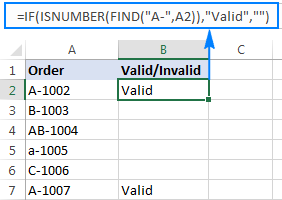
যদি ঘৰত বহুতো লিখনী ষ্ট্ৰিঙৰ এটা থাকে (OR logic)
অন্ততঃ ধাৰণ কৰা কোষ চিনাক্ত কৰিবলৈ আপুনি বিচৰা বহুতো বস্তুৰ ভিতৰত এটা, নিম্নলিখিত সূত্ৰসমূহৰ এটা ব্যৱহাৰ কৰক।
IF OR ISNUMBER SEARCH সূত্ৰ
আটাইতকৈ স্পষ্ট পদ্ধতি হ'ব প্ৰতিটো উপস্ট্ৰিঙৰ বাবে পৃথকে পৃথকে পৰীক্ষা কৰা আৰু OR ফাংচন থকা IF সূত্ৰৰ লজিকেল পৰীক্ষাত TRUE ঘূৰাই দিয়ক যদি অন্ততঃ এটা উপস্ট্ৰিং পোৱা যায়:
IF(OR(ISNUMBER(SEARCH(" string1", cell)), ISNUMBER (SEARCH(" string2", cell))), value_to_return, "")ধৰি লওক আপোনাৰ A স্তম্ভত SKU সমূহৰ এটা তালিকা আছে আৰু আপুনি "ড্ৰেছ" বা "স্কাৰ্ট" অন্তৰ্ভুক্ত কৰাবোৰ বিচাৰিব বিচাৰে। এই সূত্ৰটো ব্যৱহাৰ কৰি আপুনি ইয়াক কৰিব পাৰে:
=IF(OR(ISNUMBER(SEARCH("dress",A2)),ISNUMBER(SEARCH("skirt",A2))),"Valid ","")

সূত্ৰটোৱে দুটামান বস্তুৰ বাবে যথেষ্ট ভাল কাম কৰে, কিন্তু ই নিশ্চিতভাৱে ইয়াৰ উপায় নহয় বহুত কথা পৰীক্ষা কৰিব বিচাৰিলে যাওক। এই ক্ষেত্ৰত, এটা উন্নত পদ্ধতি হ'ব পৰৱৰ্তী উদাহৰণত দেখুওৱাৰ দৰে SUMPRODUCT ফাংচন ব্যৱহাৰ কৰা।
SUMPRODUCT ISNUMBER SEARCH সূত্ৰ
যদি আপুনি আছেএকাধিক লিখনী ষ্ট্ৰিংৰ সৈতে মোকাবিলা কৰিলে, প্ৰতিটো ষ্ট্ৰিং পৃথকে পৃথকে সন্ধান কৰিলে আপোনাৰ সূত্ৰটো অতি দীঘল আৰু পঢ়িবলৈ কঠিন হ'ব। এটা অধিক মাৰ্জিত সমাধান হ'ব ISNUMBER SEARCH সংমিশ্ৰণক SUMPRODUCT ফাংচনত এম্বেড কৰা, আৰু চাওক ফলাফল শূন্যতকৈ ডাঙৰ নেকি:
SUMPRODUCT(--ISNUMBER(SEARCH( strings, cell)))>0উদাহৰণস্বৰূপে, A2 ত D2:D4 কোষত ইনপুট শব্দৰ কোনো এটা আছে নেকি জানিবলৈ, এই সূত্ৰ ব্যৱহাৰ কৰক:
=SUMPRODUCT(--ISNUMBER(SEARCH($D$2:$D$4,A2)))>0
বিকল্পভাৱে, আপুনি সন্ধান কৰিবলে ষ্ট্ৰিংসমূহ ধাৰণ কৰা এটা নামকৰণ কৰা পৰিসীমা সৃষ্টি কৰিব পাৰে, বা শব্দসমূহ পোনপটীয়াকৈ সূত্ৰত যোগান ধৰিব পাৰে:
=SUMPRODUCT(--ISNUMBER(SEARCH({"dress","skirt","jeans"},A2)))>0
যিকোনো ধৰণে, ফলাফল এইটোৰ সৈতে একে হ'ব:

আউটপুটক অধিক ব্যৱহাৰকাৰী-বন্ধুত্বপূৰ্ণ কৰিবলৈ, আপুনি ওপৰৰ সূত্ৰটো IF ফাংচনত নেষ্ট কৰিব পাৰে আৰু TRUE/FALSE মানসমূহৰ পৰিবৰ্তে আপোনাৰ নিজৰ লিখনী ঘূৰাই দিব পাৰে:
=IF(SUMPRODUCT(--ISNUMBER(SEARCH($D$2:$D$4,A2)))>0, "Valid", "")

এই সূত্ৰটোৱে কেনেকৈ কাম কৰে
মূলত, আপুনি পূৰ্বৰ উদাহৰণত ব্যাখ্যা কৰা ধৰণে SEARCH ৰ সৈতে একেলগে ISNUMBER ব্যৱহাৰ কৰে। এই ক্ষেত্ৰত, সন্ধান ফলাফলসমূহক {TRUE;FALSE;FALSE} ৰ দৰে এটা এৰেৰ আকাৰত প্ৰতিনিধিত্ব কৰা হয়। যদি এটা ঘৰত ধাৰ্য্য কৰা উপস্ট্ৰিংসমূহৰ অন্ততঃ এটা থাকে, এৰেত TRUE থাকিব। ডাবল ইউনাৰী অপাৰেটৰে (--) TRUE / FALSE মানসমূহক ক্ৰমে 1 আৰু 0 লৈ জোৰ কৰে, আৰু {1;0;0} ৰ দৰে এটা এৰে প্ৰদান কৰে। শেষত, SUMPRODUCT ফাংচনে সংখ্যাবোৰ যোগ কৰে, আৰু আমি এনে কোষ বাছি উলিয়াওঁ য'ত ফলাফল শূন্যতকৈ বেছি।
যদিcell ত কেইবাটাও ষ্ট্ৰিং থাকে (AND logic)
যেতিয়া আপুনি ধাৰ্য্য কৰা সকলো লিখনী ষ্ট্ৰিং ধাৰণ কৰা ঘৰ বিচাৰিব বিচাৰে, ইতিমধ্যে পৰিচিত ISNUMBER SEARCH সংমিশ্ৰণ IF AND:
IF(AND(ISNUMBER) ৰ সৈতে একেলগে ব্যৱহাৰ কৰক (SEARCH(" ষ্ট্ৰিং1", চেল)), ISNUMBER(SEARCH(" ষ্ট্ৰিং2", চেল))), value_to_return,"")উদাহৰণস্বৰূপে, আপুনি এই সূত্ৰৰ সৈতে "dress" আৰু "blue" দুয়োটা ধাৰণ কৰা SKUসমূহ বিচাৰি পাব পাৰে:
=IF(AND(ISNUMBER(SEARCH("dress",A2)),ISNUMBER(SEARCH("blue",A2))),"Valid ","")
বা, আপুনি টাইপ কৰিব পাৰে স্ট্ৰিংসমূহ পৃথক ঘৰসমূহত আৰু আপোনাৰ সূত্ৰত সেই কোষসমূহ উল্লেখ কৰক:
=IF(AND(ISNUMBER(SEARCH($D$2,A2)),ISNUMBER(SEARCH($E$2,A2))),"Valid ","")
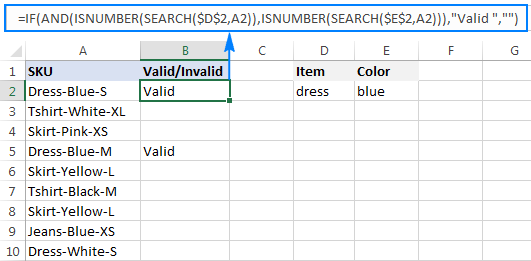
এটা বিকল্প সমাধান হিচাপে, আপুনি প্ৰতিটো স্ট্ৰিঙৰ উপস্থিতি গণনা কৰিব পাৰে আৰু পৰীক্ষা কৰিব পাৰে যদি প্ৰতিটো গণনা শূন্যতকৈ বেছি হয়:
=IF(AND(COUNTIF(A2,"*dress*")>0,COUNTIF(A2,"*blue*")>0),"Valid","")
ফল ওপৰৰ স্ক্ৰীণশ্বটত দেখুওৱাৰ দৰে হ'ব।
চেল মানৰ ওপৰত ভিত্তি কৰি বিভিন্ন ফলাফল কেনেকৈ ঘূৰাই দিব
যদি আপুনি লক্ষ্য স্তম্ভৰ প্ৰতিটো ঘৰক অন্য বস্তুৰ তালিকাৰ সৈতে তুলনা কৰিব বিচাৰে আৰু প্ৰতিটো মিলৰ বাবে এটা ভিন্ন মান ঘূৰাই দিব বিচাৰে, নিম্নলিখিত পদ্ধতিসমূহৰ এটা ব্যৱহাৰ কৰক।
নেষ্ট কৰা IFs
নেষ্ট কৰা IF সূত্ৰৰ যুক্তি এইটোৰ দৰেই সহজ: আপুনি প্ৰতিটো চৰ্ত পৰীক্ষা কৰিবলে এটা পৃথক IF ফলন ব্যৱহাৰ কৰে, আৰু সেই পৰীক্ষাসমূহৰ ফলাফলৰ ওপৰত নিৰ্ভৰ কৰি বিভিন্ন মান ঘূৰাই দিয়ে।
IF( চেল=" লুকাপ_টেক্সট1", " ৰিটাৰ্ণ_ টেক্সট1", IF( চেল=" লুকাপ_টেক্সট2", " ৰিটাৰ্ণ_ টেক্সট2", IF( চেল=" লুকাপ_টেক্সট3", " ৰিটাৰ্ণ_ পাঠ৩", "")))ধৰি লওক আপোনাৰ A স্তম্ভত বস্তুৰ তালিকা আছে আৰু আপুনি B স্তম্ভত সিহঁতৰ সংক্ষিপ্তকৰণ ৰাখিব বিচাৰে
নেষ্টেড IF ৰ বাক্যবিন্যাস আৰু যুক্তিৰ বিষয়ে সম্পূৰ্ণ বিৱৰণৰ বাবে, অনুগ্ৰহ কৰি Excel nested IF চাওক - এটা সূত্ৰত একাধিক চৰ্ত।
সূত্ৰ চাওক
যদি আপুনি এটা অধিক বিচাৰিছে কমপেক্ট আৰু ভালদৰে বুজিব পৰা সূত্ৰ, উলম্ব এৰে ধ্ৰুৱক হিচাপে যোগান ধৰা লুকআপ আৰু ৰিটাৰ্ণ মানসমূহৰ সৈতে LOOKUP ফাংচন ব্যৱহাৰ কৰক:
LOOKUP( cell, {" lookup_text1";" lookup_text2";" লুকআপ_টেক্সট3";...}, {" ৰিটাৰ্ণ_ টেক্সট1";" ৰিটাৰ্ণ_ টেক্সট2";" return_ text3";...})সঠিক ফলাফলৰ বাবে, লুকআপ মানসমূহ বৰ্ণানুক্ৰমিক ক্ৰমত তালিকাভুক্ত কৰাটো নিশ্চিত কৰক , A ৰ পৰা Z লৈ।
=LOOKUP(A2,{"apple";"avocado";"banana";"lemon"},{"Ap";"Av";"B";"L"})
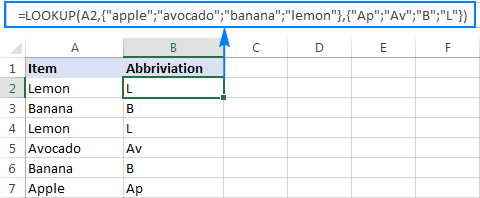
নেষ্টেড IF সমূহৰ তুলনাত, লুকআপ সূত্ৰৰ আৰু এটা সুবিধা আছে - ই ৱাইল্ডকাৰ্ড আখৰসমূহ<10 বুজি পায়> আৰু সেয়েহে আংশিক মিল চিনাক্ত কৰিব পাৰে।
উদাহৰণস্বৰূপে, যদি স্তম্ভ A ত কেইটামান সজা থাকে কলৰ ক্ষেত্ৰত, আপুনি "*কল*" চাব পাৰে আৰু এনে সকলো কোষৰ বাবে একেটা সংক্ষিপ্তকৰণ ("B") ঘূৰাই দিব পাৰে:
=LOOKUP(A2,{"apple";"avocado";"*banana*";"lemon"},{"Ap";"Av";"B";"L"})
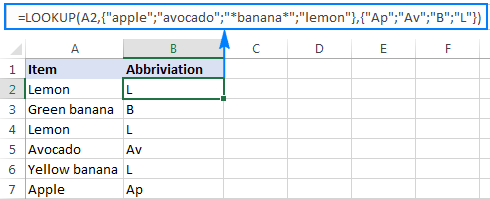
অধিক তথ্যৰ বাবে, অনুগ্ৰহ কৰি নেষ্টেড IF সমূহৰ বিকল্প হিচাপে লুকআপ সূত্ৰ চাওক।
Vlookup সূত্ৰ
এটা চলক ডাটা ছেটৰ সৈতে কাম কৰাৰ সময়ত, মিলসমূহৰ এটা তালিকা পৃথকে ইনপুট কৰাটো অধিক সুবিধাজনক হব পাৰে কোষসমূহ আৰু এটা Vlookup সূত্ৰ ব্যৱহাৰ কৰি সিহতক উদ্ধাৰ কৰক,যেনে:
=VLOOKUP(A2, $D$2:$E$5, 2,FALSE )
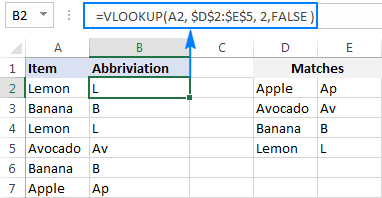
অধিক তথ্যৰ বাবে, অনুগ্ৰহ কৰি নবীনসকলৰ বাবে Excel VLOOKUP টিউটোৰিয়েল চাওক।
এইদৰে আপুনি এটা কোষ নেকি পৰীক্ষা কৰে Excel ত যিকোনো মান বা নিৰ্দিষ্ট লিখনী থাকে। অহা সপ্তাহত আমি Excel ৰ If cell contains formulas টো চাই থাকিম আৰু প্ৰাসংগিক cells কেনেকৈ গণনা বা যোগ কৰিব লাগে, সেই cells থকা সম্পূৰ্ণ শাৰীবোৰ কপি বা আঁতৰাব লাগে, আৰু বহুতো শিকিম। অনুগ্ৰহ কৰি লগত থাকক!
অভ্যাস কাৰ্য্যপুস্তিকা
Excel If Cell Contains - সূত্ৰৰ উদাহৰণ (.xlsx ফাইল)

